自动生成柱状图的成绩分布模板
- 格式:xls
- 大小:19.50 KB
- 文档页数:3
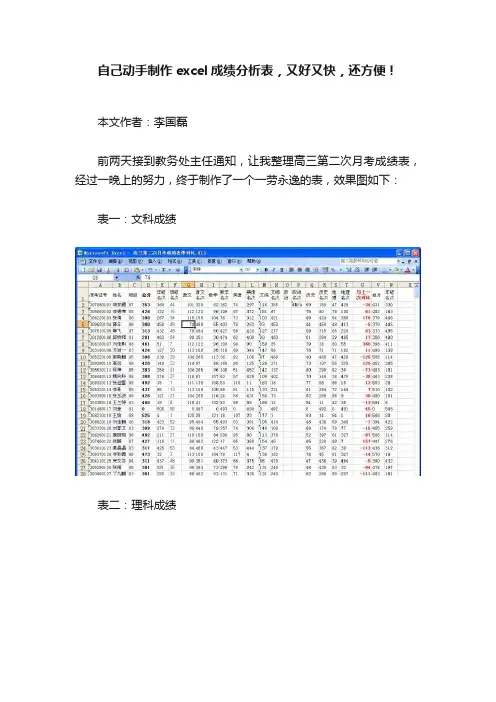
自己动手制作excel成绩分析表,又好又快,还方便!本文作者:李国磊前两天接到教务处主任通知,让我整理高三第二次月考成绩表,经过一晚上的努力,终于制作了一个一劳永逸的表,效果图如下:表一:文科成绩表二:理科成绩表三:文科成绩统计分析表四:理科成绩统计分析同一个文件中有四个工作表:“文科”“理科”“文科统计”“理科统计”其中成绩表中包含有:总分,年级名次(相同的分数相同的名次),班级名次(在不用分班的情况下统计班级名次),单科年级名次,与上一次考试的对比(是进不了还是退步了)。
统计表中包含有:每个班各个分数段的人数,年级各个分数段的人数,年级累计人数,每个班年级前多少名的人数。
对于我们老师来说,这样的一张表足可以满足我们分析成绩的需要,如果每次考试都统计一次,工作量就会增加很多,并且是无效的重复劳动,为此鄙人用了四个小时的时间制作了这样的一张模板表;每次我们只需要把单科的成绩复制进来,就会自动求出总分,排出单科的名次,年级名次,班级名次以及与上一次的对比情况,还有各个分数段的人数,可以为我们省去很多不必要的麻烦,先将制作方法说明如下,有兴趣的朋友我们一起探讨,设计出更好的模板。
1、求总分这个大家都会,就不过多解释了,直接用SUM函数就行了2、怎样排出年级名次,要求同一个分数有相同的名次,如效果图方法:在G2单元格中输入=RANK(F2,F:F)就可以了,RANK是排序函数,参数的意义是按照F列的数据排序3、怎样在不分班的情况下,在不改变年级名次的情况下,排出班级名次?如上图方法:在H2单元格个输入=SUMPRODUCT(($E$2:$E$1000=E2)*(F$2:$F$1000>F2))+14、怎样统计各个班在每个分数段的人数?效果如表三、表四方法:在B2中输入=SUMPRODUCT((文科!E$2:文科!E$1000=A2)*(文科!F$2:文科!F$1000>=600))在B3中输入 =SUMPRODUCT((文科!E$2:文科!E$1000=A2)*(文科!F$2:文科!F$1000600)*(文科!F$2:文科!F$1000>=590))直接往后面复制,改变红色数字就可统计出各个分数段的人数5、怎样在统计表中出现文科(理科)成绩表中的最高分,及对应的名字和班级?统计文科(理科)成绩表中的最高分A2=MAX(INDIRECT('文科!'&CHAR(64+ROW(C5))&2):INDIRECT('文科!'&CHAR(64+ROW(C5))&1000))CHAR()返回单元格中的字符ROW( ) 返回单元格所在的行“64+row()”的含义是,65对应A,66对应B,……比如上面表一中总分在D列,所以就是64+ROW(C5)调出姓名=LOOKUP(2,1/((文科!D$2:D$1000=MAX((文科!D$2:D$1000=A2)*文科!D$2:D$1000))),文科!B$2:B$1000) A2是刚返回的最高分D列是分数B列是姓名调出班级=LOOKUP(2,1/((文科!D$2:D$1000=MAX((文科!D$2:D$1000=A2)*文科!D$2:D$1000))),文科!C$2:C$1000) C列是班级6、怎样统计各个班在年级前多少名的人数?方法:在B19中输入=SUMPRODUCT((文科!E$2:文科!E$1000=A19)*(文科!G$2:文科!G$1000<>在C19中输入=SUMPRODUCT((文科!E$2:文科!E$1000=A19)*(文科!G$2:文科!G$1000<>后面的就不用说了吧7、单元格里面都好多零好难看又影响看数据,怎样隐藏这些0?方法:“工具——选项——视图——零值前面的钩去掉就行了”效果如下:好了,一张适用的成绩分析表就做好了,以后拿了直接用就OK了。
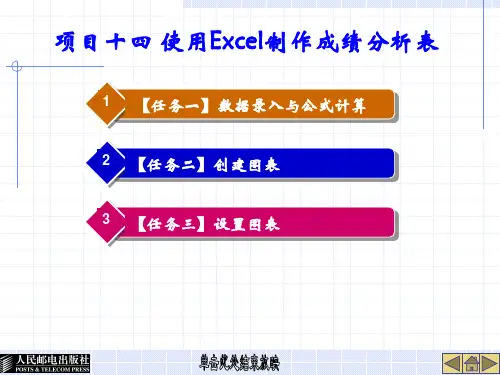
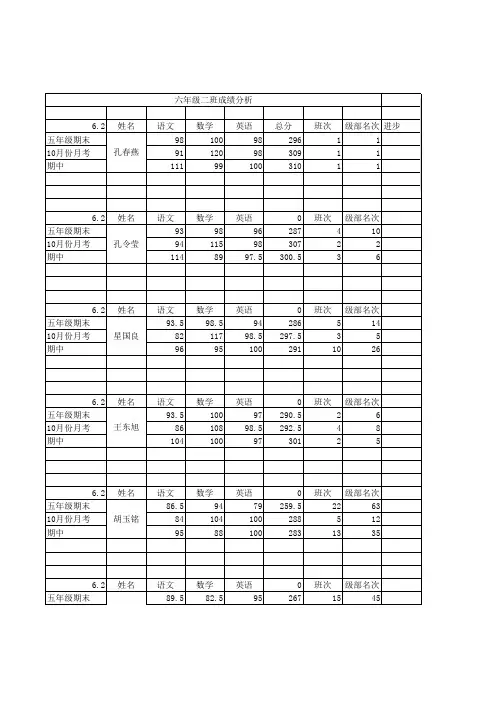
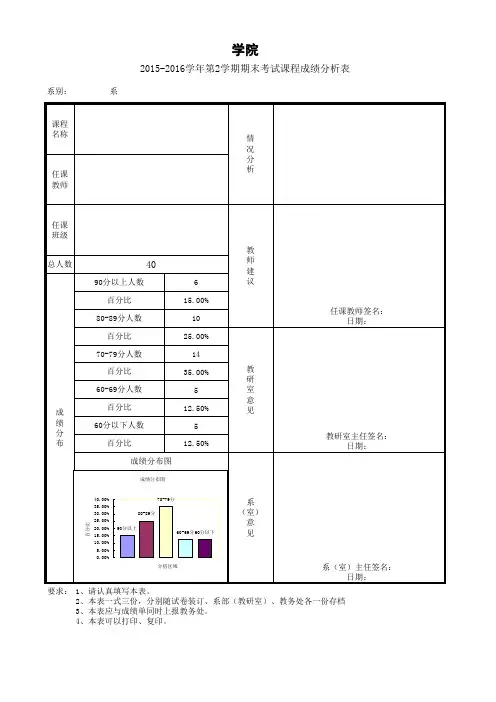
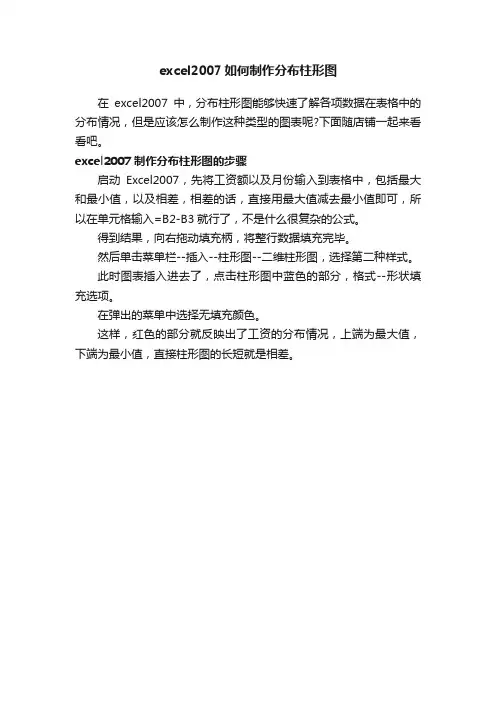
excel2007如何制作分布柱形图
在excel2007中,分布柱形图能够快速了解各项数据在表格中的分布情况,但是应该怎么制作这种类型的图表呢?下面随店铺一起来看看吧。
excel2007制作分布柱形图的步骤
启动Excel2007,先将工资额以及月份输入到表格中,包括最大和最小值,以及相差,相差的话,直接用最大值减去最小值即可,所以在单元格输入=B2-B3就行了,不是什么很复杂的公式。
得到结果,向右拖动填充柄,将整行数据填充完毕。
然后单击菜单栏--插入--柱形图--二维柱形图,选择第二种样式。
此时图表插入进去了,点击柱形图中蓝色的部分,格式--形状填充选项。
在弹出的菜单中选择无填充颜色。
这样,红色的部分就反映出了工资的分布情况,上端为最大值,下端为最小值,直接柱形图的长短就是相差。

这种Excel图表你会吗?同时展现总分和各科成绩的组合图表如果在图表展示的时候,既要比较总计,同时又需要展示出每个单独的计数项,应该怎么做呢?比如今天的案例。
案例:下图 1 为全班同学的各科成绩表,请用组合图表同时比较每个人的总分和各科成绩。
效果如下图 2 所示。
解决方案:1. 将数据表重新构建成如下格式:F 列按人名合并单元格G 列为各科成绩名称H 列为对应的各科成绩I 至 N 列为每个人的成绩总和,按人错列排列每个人之间空一行* 请注意:人名下面的空单元格中需要输入一个空格,否则的话,图表上的人名区域会包括柱形之间的间隙。
2.选中整个数据表区域 --> 选择菜单栏的“插入”-->“组合图”-->“簇状柱形图 - 折线图”3. 选中图表区域 --> 右键单击 --> 在弹出的菜单中选择“更改图表类型”4. 在弹出的对话框中将“系列1”的“图表类型”修改成“折线图”,勾选“次坐标轴”--> 将其他系列全改成“簇状柱形图”--> 点击“确定”5. 双击图表上的柱形图 --> 在右侧的“设置数据系列格式”区域选择“系列选项”选项卡 --> 将“系列重叠”设置为 100%,“间隙宽度”设置为 0%6. 选择“填充与线条”选项卡 --> 修改填充色7. 用同样的方法依次修改每个柱形的填充色。
8. 选中图表上的折线 --> 在右侧的“设置数据系列格式”区域选择“填充与线条”选项卡 --> 根据需要修改线条颜色和宽度9. 删除纵坐标轴、网格线、图例10. 选中图表上的折线,点击右上角的“+”--> 点击“数据标签”右边的小箭头 --> 选择“上方”11. 选中三个合并柱形的中间那根柱 --> 点击图表右上角的“+”--> 勾选“数据标签”12. 用同样的方法依次给每个中间的柱形增加数据标签。
13. 调大柱形的数据标签字体、添加标题、适当调整字体和图表尺寸,就完成了。
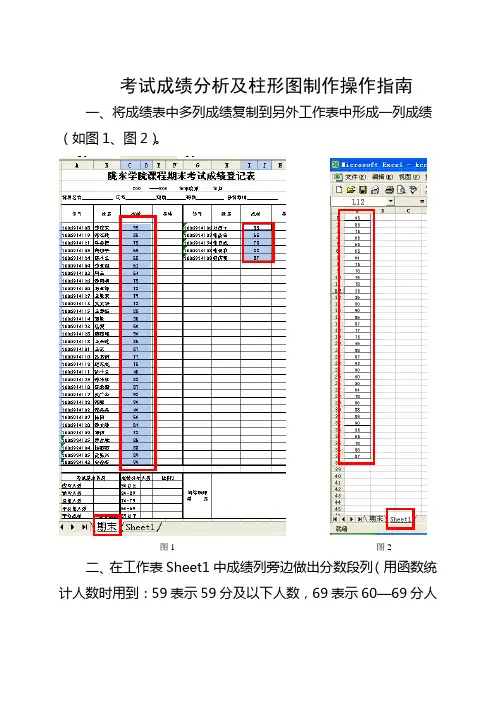
考试成绩分析及柱形图制作操作指南一、将成绩表中多列成绩复制到另外工作表中形成一列成绩(如图1、图2)。
图1 图2二、在工作表Sheet1中成绩列旁边做出分数段列(用函数统计人数时用到:59表示59分及以下人数,69表示60—69分人数……)和成绩分段列(做柱形图用)。
如图3。
如图3 如图4三、将分数段列右侧一列命名为“成绩分布柱形图”(做柱形图的图表名称),选中“成绩分布柱形图”单元格以下5个单元格。
如图4。
四、在插入菜单下选择单击“函数”选项(如图5),打开粘贴函数对话框。
如图6。
图5图6 图7五、插入函数—统计-----FREQUENCY ,在函数分类栏选择单击统计,在函数名栏选择FREQUENCY ,单击确定。
如图7。
1、光标放在第一个引用格时(如图8),选中全部成绩列(如图9)。
123图8图92、将光标放在第二个引用格(如图10),选中分数段列5行(最后一行为空,默认表示统计结果大于89分的人数)(如图11)。
图10图113、同时按下CTRI+SHIFT+ENTER三个键。
这时就算出了每一分数段的人数(如图12)。
图12五、做柱形图1、先选中成绩分数段列(含“成绩分段”单元格),再按住Ctrl 键,同时选中成绩分布柱形图列(含“成绩分布柱形图”单元格)(如图13),在插入菜单下选择单击图表项(如图14),打开插入“图标向导”对话框(如图15)。
图13图14图152、在图标向导对话框中左边选择“柱形图”,右边“子图表类型”栏选左上角第一个图,单击下一步(如图16),得到图17所示对话框。
图16图173、继续单击下一步(如图17)。
得到图18对话框。
图184、在分类(X)轴下框输入“成绩分段”,在分类(Y)轴下输入“人数”,如图19。
图19图205、单击网格线栏,去掉数值(Y)轴下主要网格线前面的“√”。
如图20。
6、单击图例栏,去掉显示图例前面的“√”。
如图21。
图217、单击完成,得到如图22所示图表。

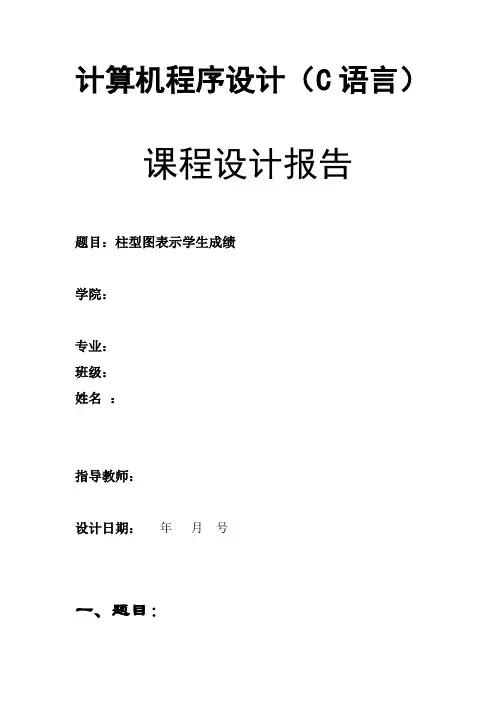
计算机程序设计(C语言)课程设计报告题目:柱型图表示学生成绩学院:专业:班级:姓名:指导教师:设计日期:年月号一、题目:输入N个同学的成绩,并且计算各个分数段学生的人数,然后使用柱状图在屏幕上显示学生成绩的分布情况。
二、功能模块:1.DrawXOY()主要用了line(int x int y int x int y)和outtextxy(int x int y char *text).line()是在两点间画线段的函数。
Outtextxy( )是在定点给值的函数。
2.DrawBar( )主要用了setfillstyle( )和bar( ).settfillstyle()是设置填充模式和填充颜色的函数.bar( )是在指定区域画柱状图的函数。
3.Printf( )主要用来说明怎样输入成绩。
4.Switch( )用来生成每个分数段成绩的人数三.流程图开始用printf()说明输入要求用scanf()存输入的数据用switch()算每段学生的成绩传入b[i]b[0] b[1] b[2] b[3]b[4] b[5] b[6] b[7]b[8] b[9]四.程序代码用cleardevice()清屏调用DrawXOY(),生成坐标轴及坐标调用DrawBar(),生成柱状图结束算40~50分数段的人数;算50~60分数段的人数算60~70分数段的人数算80~90分数段的人数算70~80分数段的人数算90~100分数段的人数;算0~10分数段的人数算10~20分数段的人数算20~30分数段的人数算30~40分数段的人数#define N 20#include<stdio.h>#include<stdlib.h>#include<graphics.h>void DrawXOY() /*画坐标轴函数*/ {int i;line(50,400,460,400); /*画x轴*/line(460,400,455,405); /*x轴箭头*/line(460,400,455,395);line(50,400,50,90); /*画y轴*/line(50,90,45,95); /*y轴箭头*/line(50,90,55,95);for(i=370;i>=100;i-=15) /*y轴的刻度*/ line(48,i,52,i);outtextxy(35,400,"0"); /*标注刻度值*/ outtextxy(30,385,"5");outtextxy(30,370,"10");outtextxy(30,355,"15");outtextxy(30,340,"20");outtextxy(30,325,"25");outtextxy(30,310,"30");outtextxy(30,295,"35");outtextxy(30,280,"40");outtextxy(30,265,"45");outtextxy(30,250,"50");outtextxy(30,235,"55");outtextxy(30,220,"60");outtextxy(30,205,"65");outtextxy(30,190,"70");outtextxy(30,175,"75");outtextxy(30,160,"80");outtextxy(30,145,"85");outtextxy(30,130,"90");outtextxy(30,115,"95");outtextxy(23,100,"100");for(i=90;i<=450;i+=40) /*x轴的刻度*/ line(i,402,i,398);outtextxy(80,410,"10"); /*标注刻度值*/ outtextxy(130,410,"20");outtextxy(170,410,"30");outtextxy(200,410,"40");outtextxy(250,410,"50");outtextxy(290,410,"60");outtextxy(330,410,"70");outtextxy(370,410,"80");outtextxy(410,410,"90");outtextxy(450,410,"100");outtextxy(470,400,"score"); /*表明坐标轴的意义*/outtextxy(25,80,"(%)");}void DrawBar(int *b) /*画柱状图函数*/{int i,j,k;for(i=60,j=0,k=0;i<450;i+=40,j++,k++){setfillstyle(SOLID_FILL,j+2); /*设置填充颜色*/bar(i,399-300*b[k]/N,i+20,399); /*画柱状图形*/}}void main(){char a[N];int i,k;static int b[10];int gdrive=DETECT,gmode;initgraph(&gdrive,&gmode,"e:\\TC");printf("Please enter the students chinese score\n") /*输入说明*/printf("if the score is between 100 and 90,enter:J\n");printf("if the score is between 90 and 80,enter:I\n");printf("if the score is between 80 and 70,enter:H\n");printf("if the score is between 70 and 60,enter:G\n");printf("if the score is between 60 and 50,enter:F\n");printf("if the score is between 50 and 40,enter:E\n");printf("if the score is between 40 and 30,enter:D\n");printf("if the score is between 30 and 20,enter:C\n");printf("if the score is between 20 and 10,enter:B\n");printf("if the score is between 10 and 0,enter:A\n");for(i=0;i<N;i++)scanf("%c",a+i); /*存输入数值*/for(i=0;i<N;i++)switch(a[i]) /*生成每个分数段学生的成绩*/ {case 'A':case'a':b[0]+=1;break;case 'B':case'b':b[1]+=1;break;case 'C':case'c':b[2]+=1;break;case 'D':case'd':b[3]+=1;break;case 'E':case'e':b[4]+=1;break;case 'F':case'f':b[5]+=1;break;case 'G':case'g':b[6]+=1;break;case 'H':case'h':b[7]+=1;break;case 'I':case'i':b[8]+=1;break;case 'J':case'j':b[9]+=1;break;}cleardevice(); /*清屏*/DrawXOY(); /*画坐标轴及坐标*/DrawBar(b); /*画柱状图*/getch();closegraph();}五.设计体验1.在本段程序中主要学到了如何绘制坐标轴和柱状图,通过柱状图可以使数据更加清晰,使数据更加直观。
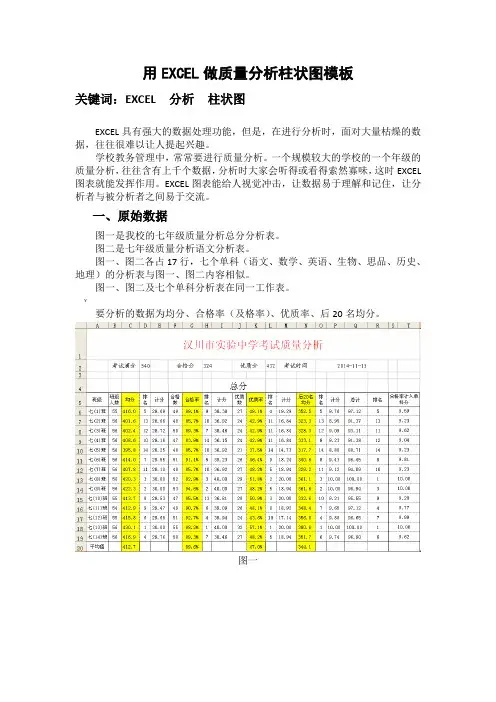
用EXCEL做质量分析柱状图模板关键词:EXCEL 分析柱状图EXCEL具有强大的数据处理功能,但是,在进行分析时,面对大量枯燥的数据,往往很难以让人提起兴趣。
学校教务管理中,常常要进行质量分析。
一个规模较大的学校的一个年级的质量分析,往往含有上千个数据,分析时大家会听得或看得索然寡味,这时EXCEL 图表就能发挥作用。
EXCEL图表能给人视觉冲击,让数据易于理解和记住,让分析者与被分析者之间易于交流。
一、原始数据图一是我校的七年级质量分析总分分析表。
图二是七年级质量分析语文分析表。
图一、图二各占17行,七个单科(语文、数学、英语、生物、思品、历史、地理)的分析表与图一、图二内容相似。
图一、图二及七个单科分析表在同一工作表。
¥要分析的数据为均分、合格率(及格率)、优质率、后20名均分。
图一图二二、数据整理1、插入工作表,名称为分析图表(图三)。
图三2、做一个控制按钮:调出窗体工具箱(在菜单栏右边空白处,右键,勾选窗体)。
单击窗体工具箱的微调项按钮——在工作表中画出微调项按钮——放置在B2单元格——右键单击微调项按钮——单击设置控件格式——单击控制,然后设置控件格式(图四),最小值为0,步长为17,最大值可根据科目多少设置,单元格链接为B3(后面的公式将与B3单元格联系),单击确定。
图四操作控制按钮(微调项按钮),B3单元格的值会以在0——119的范围内以17的倍数变化。
2、转移数据现在,我们用OFFSET函数将质量分析表的数据转移到分析图表工作表。
OFFSET是一个引用函数,是根据参照区域,通过上下左右偏移得到新的区域的引用。
返回的引用可以是一个单元格也可以是一个区域。
这里以返回单元格为例。
在某单元格输入:=OFFSET(A1,2,3),返回D3单元格的值(以A1单元格作为参照,向下移动2行,向右移动3列)。
`①在图三的A4单元格输入:=OFFSET(数据!A4,B3,8)B4单元格输入:=$A$4&OFFSET(数据!$A$4,1+$B$3,2)C4单元格输入:=$A$4&OFFSET(数据!$A$4,1+$B$3,6)D4单元格输入:=$A$4&OFFSET(数据!$A$4,1+$B$3,10)E4单元格输入:=$A$4&OFFSET(数据!$A$4,1+$B$3,13)如果B3=0,得到图五的结果。
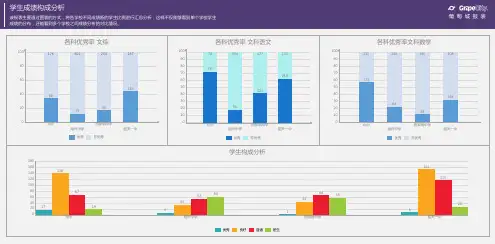
巧用涨跌柱,制作总分柱形图,适合年终数据展示,让人眼前一亮今天跟大家分享下我们如何使用Excel制作总分柱形图,效果如下图所示,这个图形非常适合用于年终数据的展示,通过这个图表,不但能对季度的销售额进行对比,还可以对比单个季度的销售额,非常的实用,下面就让我们来看下它是如何制作的一、整理数据首先我们需要在后面构建两个辅助列,一列对季度进行求和,另一列将值都设置为0,数值都为0的这一列我们需要利用它来构建涨跌柱二、插入图表点击表格的任何一个区域,然后点击插入,找到图表选择为柱形图,随后我们点击柱形图在上方的图表设计中点击切换行列,来切换下图表的行列位置随后我们在图表设置中点击更改图表类型,将滑块拖到最后选择为组合图,将销售1部到销售4部都设置为柱形图,将总计以及辅助这两个字段设置为折线图三、构建涨跌柱随后我们点击柱形图,然后点击图表旁边的加号选择最下面的涨跌柱,添加涨跌柱后直接按快捷键Ctrl+1调出格式窗口,将间隙宽度设置为40%左右即可,能盖住后面的四个小柱形图就够了随后我们点击总计的这个折线图在格式中将它的形状轮廓设置为无轮廓,辅助的折线图也是一样的操作,它在最下面是绿色的直线四、设置涨跌柱点击涨跌柱然后按ctrl+1调出格式窗口,我们点击油漆桶这个图标,找到填充选择为渐变色填充,然后在下面找到渐变光圈,点击右边的减号来减少光圈,设置为2个光圈即可,将它们分别放置在两侧,先选择左边的光圈将他的颜色设置为深蓝色,然后再选择右边的光圈将它的颜色设置为白色,将透明度设置为100%,最后再点击线条设置为无线条这样看起来更加好看五、建立分割线,添加数据标签点击图表然后点击右边的加号,为图表添加主要垂直网格线,然后再点击格式,找到形状轮廓将它的颜色设置为黑色,然后我们再点击涨跌柱的中间,为它添加数据标签,最后只需要点击标签按ctrl+1调出格式窗口,将标签放在靠上的位置即可,双击下方无用图例将其删除就好了,至此就制作完毕了以上就是今天分享的方法,怎么样?你学会了吗?我是Excel从零到一,关注我,持续分享更多Excel技巧。